Canon imagerunner advance c3320 [21/96] Как печатать на специальной бумаге
![Canon imagerunner advance c3320 [21/96] Как печатать на специальной бумаге](/views2/1404541/page21/bg15.png)
21
Русский
Как печатать на специальной бумаге
Как печатать на специальной бумаге
Такую бумагу, как этикетки или бумага с отпечатанными логотипами, загружайте в универсальный лоток.
Результат печати зависит от направления загрузки бумаги. См. иллюстрации внизу, чтобы правильно
загрузить бумагу.
ПРИМЕЧАНИЕ
)
Загрузив бумагу, укажите загруженную бумагу в меню (Параметры/Регистрация) → [Предпочтения] →
[Параметры бумаги].
)
При использовании универсального лотка загружайте бумагу стороной для печати вниз.
Пример: Бумага формата A4 с отпечатанными логотипами
Ориентация Как загружать бумагу Результат печати
A4
Co. Ltd.
Логотип
Универсальный лоток
Бумага
A B C
Co. Ltd.
Co. Ltd.
A B C
Co. Ltd.
A4R
Co. Ltd.
A B C
Co. Ltd.
Co. Ltd.
A B C
Co. Ltd.
Содержание
- Русский p.1
- Руководство по технической поддержке p.1
- Сначала прочтите данное руководство p.1
- Если не удается печатать p.4
- Как печатать на специальной бумаге p.4
- Если оригиналы загружаемые в устройство подачи и распечатки загрязняются p.4
- Если происходит замятие бумаги p.4
- Как печатать на обратной стороне бумаги p.4
- Как печатать на конвертах p.4
- Имеются ли приведенные ниже проблемы p.4
- Если отображается сообщение обратитесь в бюро обслуживания p.5
- Если отображается сообщение об ошибке p.5
- Стр 2 p.5
- Неудовлетворительные результаты печати p.5
- Если отображается сообщение загрузите бумагу p.5
- Если не удается отправить переадресовать p.5
- Стр 9 p.5
- Стр 6 p.5
- Стр 4 p.5
- Стр 3 p.5
- Если параметры двусторонней печати работают неправильно p.5
- Глава 1 устранение неисправностей p.6
- Содержание p.6
- Глава 2 периодическое обслуживание p.6
- Содержание p.7
- Русский p.7
- Глава 4 приложение p.7
- Глава 3 перед использованием аппарата p.7
- Символы p.8
- Предисловие p.8
- Клавиши и кнопки p.8
- Как пользоваться данным руководством p.8
- Запомните p.8
- Внимание p.8
- Благодарим вас за приобретение аппарата canon imagerunner advance c3330i c3325i c3320 c3320i внимательно прочитайте данное руководство перед началом работы с аппаратом чтобы ознакомиться с его возможностями и максимально эффективно использовать его многочисленные функции сведения о подробных параметрах функций описание которых приводится в данном руководстве см в электронном руководстве после того как вы прочли данное руководство сохраните его в надежном месте для дальнейшего использования в качестве справочника p.8
- Клавиши которые следует нажимать для выполнения операции p.9
- Русский p.9
- Иллюстрации p.9
- Экраны p.9
- Торговые марки p.9
- Русский p.11
- Компакт диск dvd диск прилагаемый к данному изделию может содержать руководства в формате pdf в случае отсутствия доступа к программе adobe reader для просмотра руководств в формате pdf попытайтесь использовать другие программы например pdf preview разработанную компанией vivid document imaging technologies p.11
- Электронное руководство p.11
- Руководство по технической поддержке p.11
- Руководства для данного аппарата делятся в соответствии с нижеприведенным перечнем используйте их для получения более подробной информации p.11
- Руководства для аппарата p.11
- Driver installation guide p.11
- Главная страница электронного руководства p.12
- Если электронное руководство p.12
- Windows xp server 2003 p.12
- Windows vista 7 server 2008 p.12
- Windows 8 server 2012 p.12
- Windows p.12
- Macintosh p.12
- Не запускается p.12
- Как установить электронное руководство p.12
- Как пользоваться электронным руководством p.12
- Если электронное руководство компакт диск не запускается p.12
- Устранение неисправностей p.13
- Если не удается печатать p.14
- Сначала проверьте указанное ниже p.14
- Русский p.15
- Если не удается печатать с компьютера p.15
- Если не удается печатать p.15
- Если происходит замятие бумаги p.16
- Замятие бумаги происходит часто p.16
- Русский p.17
- Примечание p.17
- Если происходит замятие бумаги p.17
- Если оригиналы загружаемые в устройство подачи и распечатки загрязняются p.18
- Если оригиналы загружаемые в устройство подачи и выводимая бумага загрязняются выполните чистку участка показанного ниже p.18
- Чистка области сканирования устройства подачи документов p.18
- Чистка валиков устройства подачи p.18
- Запомните p.18
- Если параметры двусторонней печати работают неправильно p.19
- Универсальный лоток p.20
- Примечание p.20
- При загрузке в кассету для бумаги конвертов кроме конвертов iso c5 и kakugata 2 необходимо установить устройство подачи конвертов p.20
- Конверты можно загружать в кассету для бумаги 1 кассету для бумаги 2 и универсальный лоток загружайте бумагу правильно как показано на иллюстрациях подробнее см в электронном руководстве p.20
- Кассета для бумаги 1 p.20
- Как печатать на конвертах p.20
- Загрузив бумагу укажите загруженную бумагу в меню параметры регистрация предпочтения параметры бумаги p.20
- Как печатать на специальной бумаге p.21
- Такую бумагу как этикетки или бумага с отпечатанными логотипами загружайте в универсальный лоток результат печати зависит от направления загрузки бумаги см иллюстрации внизу чтобы правильно загрузить бумагу p.21
- Русский p.21
- Пример бумага формата a4 с отпечатанными логотипами p.21
- Если отображается сообщение об ошибке p.22
- Как печатать на обратной стороне бумаги p.22
- Русский p.23
- Если отображается сообщение загрузите бумагу p.23
- Примечание p.24
- Если не удается сохранить документы на сервере с помощью клавиши сканировать и отправить p.24
- Если не удается отправить переадресовать факсы p.24
- Если не удается отправить переадресовать p.24
- Русский p.25
- Примечание p.25
- На экране подробных сведений монитор состояния отмена отображается трехзначный номер код ошибки сведения о каждом коде ошибки и мерах по устранению ошибки см в электронном руководстве p.25
- Если проблему не удается решить p.25
- Если не удается отправить переадресовать p.25
- Если требуется обратиться к местному авторизованному дилеру canon p.26
- Если отображается сообщение обратитесь в бюро обслуживания p.26
- Если на сенсорном дисплее появляется сообщение p.26
- Если функция печати или сканирования работает неправильно p.26
- Выключите аппарат и отсоедините вилку шнура питания от электрической розетки p.27
- Русский p.27
- Прежде чем обращаться к местному авторизованному дилеру canon p.27
- Запишите код отображаемый на экране p.27
- В изображениях имеются нарушения цветопередачи изображения бледные p.28
- Неудовлетворительные результаты печати p.28
- Бумага скручивается p.28
- Русский p.29
- Неудовлетворительные результаты печати p.29
- На изображениях появляются полосы p.29
- Примечание p.30
- Неудовлетворительные результаты печати p.30
- Изображения смещены наклонены перекошены p.30
- Русский p.31
- Происходит просвечивание p.31
- Цвета смещены p.31
- Цвета слишком светлые плохое качество цветов p.31
- Неудовлетворительные результаты печати p.32
- Лицевая и обратная стороны документа поменялись местами p.32
- Документы не печатаются в указанном формате p.32
- Периодическое обслуживание p.33
- Запомните p.34
- Загрузка бумаги в кассету для бумаги p.34
- Загрузка бумаги p.34
- Взявшись за ручку выдвиньте кассету для бумаги до упора p.34
- Русский p.35
- При загрузке бумаги в кассету для бумаги в первый раз или при смене формата бумаги отрегулируйте положение скользящих направляющих p.35
- Подготовьте бумагу к загрузке p.35
- Запомните p.35
- Загрузите стопку бумаги в кассету для бумаги p.35
- В случае смены бумаги зарегистрируйте формат и тип загруженной бумаги p.36
- Проверка типов бумаги которые можно использовать p.36
- При загрузке бумаги в кассету для бумаги в первый раз или при смене формата бумаги прикрепите этикетку формата бумаги к кассете для бумаги p.36
- Запомните p.36
- Русский p.37
- Заменяемые компоненты p.37
- В этом разделе приводится описание тех компонентов которые требуют замены с указанием номеров их моделей используйте заменяющий компонент после проверки номера его модели p.37
- Установите картридж для штампа p.38
- Откройте крышки p.38
- Замена картриджа для штампа для устройства подачи p.38
- Замена картриджа для штампа p.38
- Закройте крышки p.38
- Для устройства подачи p.38
- Откройте переднюю крышку финишера p.39
- Извлеките картридж со скрепками p.39
- Замена картриджа для скрепок в скоросшивателе сшивающий финишер u1 финишер для буклетов u1 p.39
- Замена картриджа для скрепок в скоросшивателе p.39
- Сшивающий финишер u1 финишер для буклетов u1 p.39
- Русский p.39
- Осторожно вставьте картридж со скрепками обратно в финишер и нажмите на него вниз чтобы он надежно зафиксировался на месте p.40
- Извлеките новый блок со скрепками из коробки p.40
- Запомните p.40
- Закройте переднюю крышку финишера p.40
- Выдвиньте пустой блок из под скрепок из картриджа со скрепками p.40
- Вставьте новый блок со скрепками в картридж со скрепками p.40
- Финишер для буклетов u1 p.41
- Русский p.41
- Замена картриджа со скрепками в блоке центральной прошивки финишер для буклетов u1 p.41
- Замена картриджа со скрепками в блоке центральной прошивки p.41
- Нажмите на блок центральной прошивки чтобы вернуть его в исходное положение p.42
- Запомните p.42
- Закройте переднюю крышку финишера p.42
- Вставьте новый картридж со скрепками до фиксации со щелчком p.42
- Подготовьте новый картридж со скрепками p.42
- Русский p.43
- Замена блока со скрепками внутренний финишер g1 p.43
- Замена блока со скрепками p.43
- Внутренний финишер g1 p.43
- Запомните p.44
- Замена блока со скрепками внутренний финишер g1 p.44
- Закройте переднюю крышку финишера p.44
- Вставьте новый блок со скрепками в картридж со скрепками p.44
- Вставьте картридж со скрепками в финишер до фиксации со щелчком p.44
- Внимание p.44
- Русский p.45
- Запомните p.45
- Замена картриджа с тонером p.45
- Внимание p.45
- Запомните p.46
- Подготовьте новый картридж с тонером p.46
- Нажмите клавишу p.46
- Извлеките картридж с тонером указанного цвета p.46
- Если после замены картриджа с тонером отображается приведенный ниже экран p.47
- Русский p.47
- Замена картриджа с тонером p.47
- Закройте переднюю крышку основного аппарата p.47
- Вставьте новый картридж с тонером p.47
- Внимание p.47
- Нажмите клавишу p.48
- Откройте крышку отсека для отходов тонера p.48
- Извлеките контейнер для отходов тонера p.48
- Запомните p.48
- Замена контейнера для отходов тонера p.48
- Установите новый контейнер для отходов тонера в основной аппарат p.49
- Подготовьте новый контейнер для отходов тонера и сохраните извлеченный контейнер для отходов тонера p.49
- Замена контейнера для отходов тонера p.49
- Русский p.49
- Откройте переднюю крышку основного аппарата p.50
- Откройте крышку узла барабана p.50
- Запомните p.50
- Замена узла барабана p.50
- Русский p.51
- Тонер p.53
- Русский p.53
- Рекомендуемая бумага p.53
- Расходные материалы p.53
- Запомните p.53
- Картридж со скрепками p.54
- Запомните p.54
- Внимание p.54
- Блок барабана p.54
- Чернильный картридж для штампа используется для штампования оригиналов для извлечения и замены чернильного картриджа для штампа используйте пинцет p.54
- Чернильный картридж для штампа p.54
- Расходные материалы p.54
- Оригинальные расходные материалы p.54
- Технические характеристик p.55
- Резервное копирование экспорт данны p.55
- Перед использованием аппарата p.55
- Компоненты и их назначени p.55
- Клавиша основного питания и режима энергосбережени p.55
- Знакомство с функциями аппарат p.55
- Компоненты и их назначение p.56
- Дополнительная продукция программное обеспечение p.56
- Вид снаружи p.56
- Русский p.57
- Компоненты и их назначение p.57
- Внутреннее устройство аппарата p.57
- Устройство подачи p.58
- Компоненты панели управления и их назначение p.58
- Компоненты и их назначение p.58
- 12 13 15 14 p.58
- Русский p.59
- Регулировка угла поворота панели управления p.59
- Компоненты панели управления и их назначение p.59
- Компоненты и их назначение p.59
- Запомните p.59
- Клавиша основного питания и режима энергосбережения p.60
- Как включать основное питание p.60
- Запомните p.60
- Для включения основного питания нажмите на сторону i выключателя p.60
- Отключение аппарата p.61
- Клавиша режима энергосбережение p.61
- Для выключения основного питания нажмите на сторону выключателя p.61
- Русский p.61
- Резервное копирование экспорт данных p.62
- Примечание p.62
- Пакетный экспорт p.62
- На жестком диске аппарата хранятся различные данные такие как принятые данные сохраненные данные адресная книга и параметры меню параметры регистрация в случае неполадок в работе жесткого диска эти данные могут быть потеряны следует регулярно выполнять резервное копирование экспорт важных данных обратите внимание компания canon не несет ответственности за какой либо ущерб вызванный потерей данных p.62
- Индивидуальный экспорт p.62
- Данные которые можно экспортировать p.62
- Данные которые можно резервировать p.62
- Установка драйвера принтера p.63
- Стор p.63
- Русский p.63
- Копирование ид карты p.63
- Конечная обработка p.63
- Знакомство с функциями аппарата p.63
- Аппарат может выполнять разнообразные функции при различных настройках параметров в данном разделе приводится описание некоторых из этих функций и настроек подробнее см в электронном руководстве p.63
- N на 1 p.63
- Функции копирования печати p.63
- Функция отправки p.64
- Указание адресата с помощью кнопки однокнопочного набора p.64
- Указание адресата из адресной книги p.64
- Знакомство с функциями аппарата p.64
- Выбор бумаги p.64
- Функция сканирования p.65
- Знакомство с функциями аппарата p.65
- Формат файла p.65
- Русский p.65
- Отправка данных на сервер p.65
- Отправка данных в соответствии с типом оригинала p.65
- Совместное использование данных с другими аппаратами p.66
- Знакомство с функциями аппарата p.66
- Задать детали p.66
- Возможности функции удаленном ип p.67
- Что такое удаленный ип p.67
- Удаленный ип p.67
- Русский p.67
- Переключение службы регистрации p.67
- Импорт экспортировать зарегистрированных сведений p.67
- Знакомство с функциями аппарата p.67
- Технические характеристики могут быть изменены без предварительного уведомления о вносимых изменениях и о новых версиях p.68
- Технические характеристики p.68
- Позиция технические характеристики p.68
- Основной аппарат p.68
- Технические характеристики p.69
- Русский p.69
- Позиция технические характеристики p.69
- Технические характеристики p.70
- Позиция технические характеристики p.70
- Модуль кассетной подачи al1 p.71
- Устройство подачи адпд aq1 p.71
- Устройство подачи p.71
- Технические характеристики p.71
- Русский p.71
- Примечание p.71
- Технические характеристики p.72
- Позиция технические характеристики p.72
- Внутренний финишер g1 p.72
- Технические характеристики p.73
- Русский p.73
- Позиция технические характеристики p.73
- Технические характеристики p.74
- Сшивающий финишер u1 p.74
- Позиция технические характеристики p.74
- Русский p.75
- Позиция технические характеристики p.75
- Финишер для буклетов u1 p.75
- Технические характеристики p.75
- Технические характеристики p.76
- Позиция технические характеристики p.76
- Внутреннее двухлотковое устройство вывода j1 p.76
- Устройство чтения для копирования f1 p.77
- Технические характеристики p.77
- Русский p.77
- Позиция технические характеристики p.77
- Лоток для копий j2 p.77
- Факсимильная плата super g3 ar1 p.78
- Технические характеристики останутся без изменений даже при установке факсимильной платы super g3 для 2 й линии p.78
- Технические характеристики p.78
- Примечание p.78
- Позиция технические характеристики p.78
- Возможности сканирования p.79
- Функция отправить возможности сканирования p.79
- Функция отправить p.79
- Технические характеристики p.79
- Русский p.79
- Позиция технические характеристики p.79
- Функция отправить возможности электронной почты и и факса p.80
- Функция отправить p.80
- Технические характеристики аппаратных средств p.80
- Технические характеристики p.80
- Сетевая среда технические характеристики аппаратных средств p.80
- Сетевая среда p.80
- Позиция технические характеристики p.80
- Возможности электронной почты и и факса p.80
- Параметры принтера p.81
- Позиция технические характеристики p.81
- Параметры принтера технические характеристики программных средств p.81
- Технические характеристики программных средств p.81
- Технические характеристики p.81
- Сетевая среда технические характеристики программных средств p.81
- Сетевая среда p.81
- Русский p.81
- Приложение p.83
- Не устанавливайте аппарат рядом с компьютерами или другим точным электронным оборудованием p.84
- Не устанавливайте аппарат в местах куда попадают прямые лучи солнца p.84
- Не подвергайте аппарат воздействию вибрации не следует устанавливать аппарат в местах подверженных резким перепадам температуры p.84
- Меры предосторожности при установке p.84
- Избегайте установки аппарата в местах подверженных воздействию слишком низкой или слишком высокой температуры и влажности p.84
- Избегайте мест установки с плохой вентиляцией p.84
- Избегайте мест в которых скапливается большое количество пыли не устанавливайте аппарат в местах где выделяется аммиак не устанавливайте аппарат вблизи мест хранения летучих или огнеопасных жидкостей спирт разбавитель и пр p.84
- Запрещается устанавливать аппарат в нижеперечисленных местах p.84
- Выбор места установки и обращение с аппаратом p.84
- В этом разделе приводятся меры предосторожности при выборе места установки и обращении с аппаратом рекомендуем прочитать этот раздел прежде чем приступать к эксплуатации аппарата p.84
- Не устанавливайте аппарат рядом с телевизорами радиоприемниками и другим аналогичным электронным оборудованием p.84
- Старайтесь не устанавливать аппарат на высоте 3000 и более метров над уровнем моря p.85
- Русский p.85
- Перемещение аппарата p.85
- Обеспечьте достаточное пространство для установки p.85
- Если установлены адпд aq1 модуль кассетной подачи al1 и финишер для буклетов u1 p.85
- Если установлено устройство адпд aq1 p.85
- Если связь недоступна обратитесь к авторизованному дилеру canon p.85
- Выбор места установки и обращение с аппаратом p.85
- Выберите безопасный источник питания p.85
- Меры предосторожности при обращении с аппаратом p.86
- Выбор места установки и обращение с аппаратом p.86
- Русский p.87
- Источник питания p.87
- Запомните p.87
- Важные указания по технике безопасности p.87
- Установка p.87
- Обращение с аппаратом p.88
- Внимание p.88
- Важные указания по технике безопасности p.88
- Обслуживание и осмотр аппарата p.89
- Русский p.89
- Запомните p.89
- Важные указания по технике безопасности p.89
- Расходные материалы p.90
- Другие предупреждения p.90
- Внимание p.90
- Важные указания по технике безопасности p.90
- Название аппарата p.91
- Дополнительная информация p.91
- Внимание p.91
- Безопасность при работе с лазером p.91
- Юридические комментарии p.91
- Требования по эмс директивы ес p.91
- Русский p.91
- Юридические комментарии p.92
- Международная программа energy star p.92
- Логотип ipv6 ready p.92
- Юридические ограничения на использование аппарата а также на использование изображений p.93
- Юридические комментарии p.93
- Стандарт информационной безопасности ieee 2600 p.93
- Стандарт информационной безопасности p.93
- Русский p.93
- Отказ от ответственности p.93
- Директива r tte p.93
- Авторское право p.93
- Примечание p.94
- Super g3 p.94
- Юридические комментарии p.94
Похожие устройства
-
 Canon imagerunner advance c3320Руководство пользователя Windows
Canon imagerunner advance c3320Руководство пользователя Windows -
 Canon imagerunner advance c3320Инструкции по установке драйвера принтера Windows
Canon imagerunner advance c3320Инструкции по установке драйвера принтера Windows -
 Canon imagerunner advance c3320Generic_драйвер факса Windows
Canon imagerunner advance c3320Generic_драйвер факса Windows -
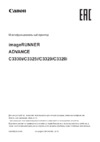 Canon imageRUNNER ADVANCE C3325iИнструкция по эксплуатации
Canon imageRUNNER ADVANCE C3325iИнструкция по эксплуатации -
 Canon imagerunner advance c2025iИнструкция по эксплуатации
Canon imagerunner advance c2025iИнструкция по эксплуатации -
 Canon imagerunner advance c3320iИнструкция по эксплуатации
Canon imagerunner advance c3320iИнструкция по эксплуатации -
 Canon imagerunner 1435Инструкция по эксплуатации
Canon imagerunner 1435Инструкция по эксплуатации -
 Canon imagerunner 1435iИнструкция по эксплуатации
Canon imagerunner 1435iИнструкция по эксплуатации -
 Canon imagerunner advance c3320Инструкция по эксплуатации
Canon imagerunner advance c3320Инструкция по эксплуатации -
 Proma 25406145Инструкция по эксплуатации
Proma 25406145Инструкция по эксплуатации -
 Toshiba e-studio 256seИнструкция по эксплуатации
Toshiba e-studio 256seИнструкция по эксплуатации -
 Toshiba e-Studio 195, A3Инструкция по эксплуатации
Toshiba e-Studio 195, A3Инструкция по эксплуатации
Скачать
Случайные обсуждения
![Canon imagerunner advance c3320 [21/96] Как печатать на специальной бумаге](/img/pdf.png)